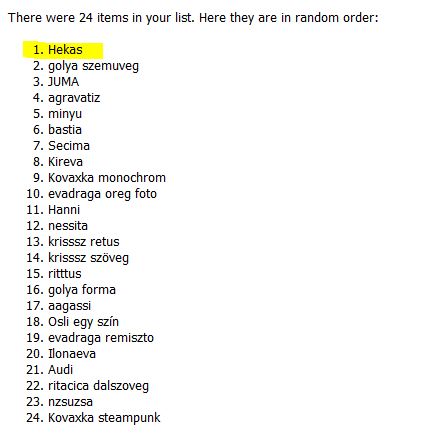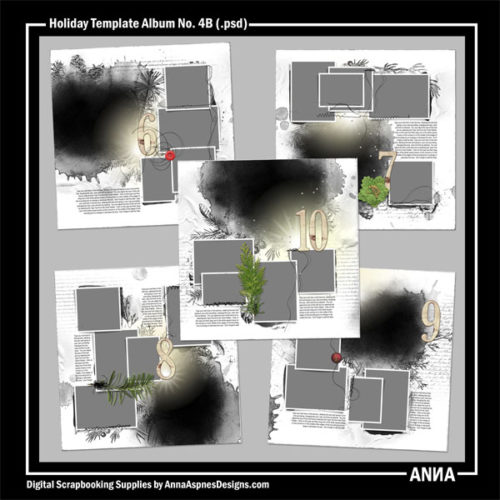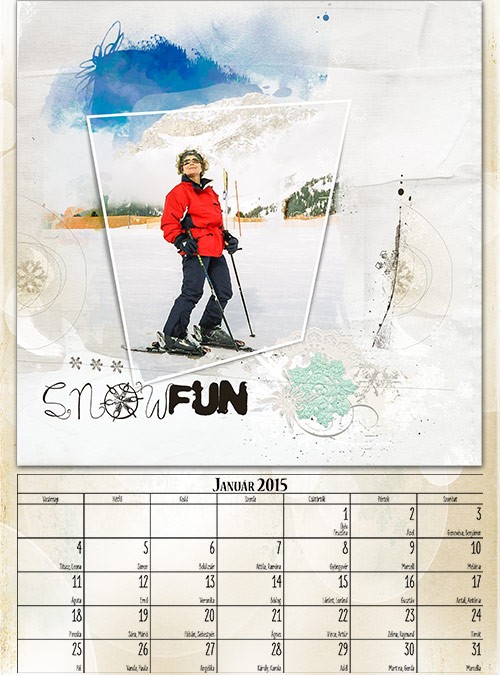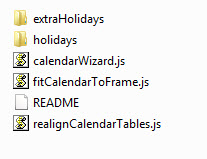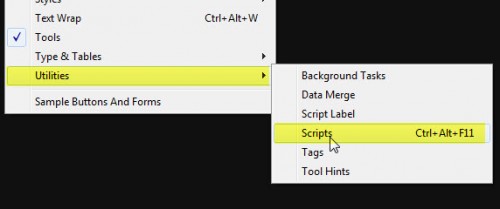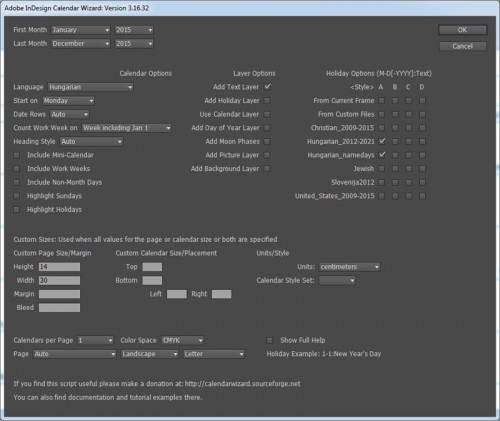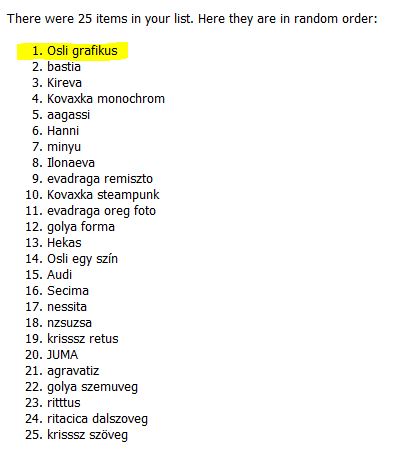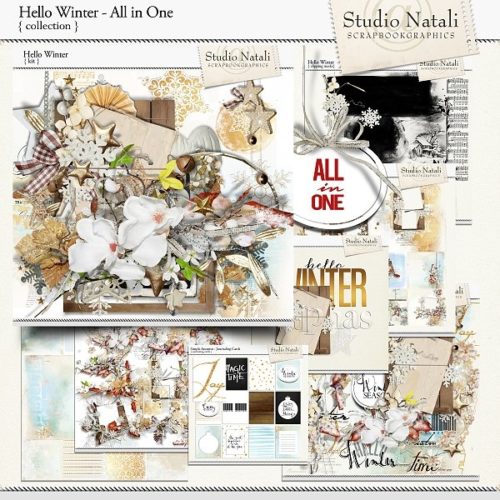2014. november 24. | Cewe, infó
Úgy érzem, nagyon kevés vagyok én ahhoz, hogy képes legyek megfogalmazni milyen is egy ilyen találkozó. Nyolcadik alkalommal jöttünk össze, de még pontosan emlékszem az elsőre, amikor próbáltuk az arcokat összehozni a nick nevekkel, és kíváncsian néztük, hogy milyen is „élőben” az, akit már elég jól ismerünk az oldalain keresztül. Persze mindig jönnek újak, nekik igazán könnyű dolguk van, mert egy remek társaságba cseppennek bele, így gyorsan otthon érezhetik magukat. Különleges dolog ez. Ami összehozott minket, az a közös hobbi. De ami összetart, az ennél sokkal több. A szakmai rész is fontos persze, nem véletlen cipeljük el a rengeteg fotókönyvet, hiába láttuk a galériában az oldalakat, egész más kézbe venni, átlapozni, jó megbeszélni, mivel, hogy, miért pont úgy. A könyveken keresztül, meg egyébként is, sokat tudunk egymásról. És odafigyelünk egymásra. Ez manapság elég ritka dolog. Mindenki éli az életét, ahogy mindenhol, itt is van öröm és szomorúság egyaránt. De itt életre szóló barátságok alakultak ki. Tudom, hogy bármelyiket felhívhatnám éjjel 2-kor, és a szemem nem rebbenne fordított esetben sem.
Ez ott van minden találkozáskor. Pedig nem beszélünk róla. Csak pontosan tudjuk, hogy ezért érezzük ilyen jól magunkat. Jobb, ha abbahagyom, inkább pár fotó, amin szerintem átjön a hangulat.
Ennyien voltunk most.
 (tovább…)
(tovább…)
2014. november 24. | Cewe Fotókönyv heti kihívás
Ha még nem ismernéd a minden hétfőn induló kihívás fontosabb tudnivalóit, itt olvashatod el.

Vajon mi lesz a heti feladat?
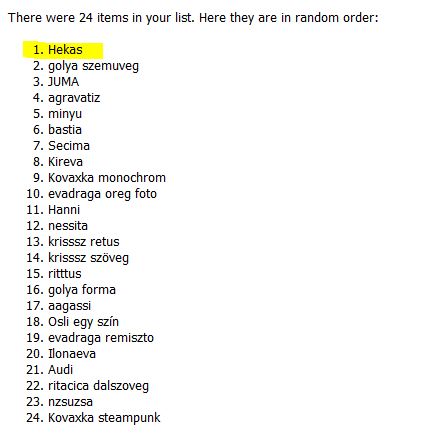 Hekas oldala:
Hekas oldala:

És a feladat:
Asszem, nehéz feladatot hoztam Nektek. Mindenki olyan kis letisztult, szépséges oldalakat készít általában, hogy ideje egy kicsit megvadulni. Az én kihívásom lényege, hogy legyen grungy az oldalad. Tudod, olyan kis szutykos, maszatos, kicsit sötétebb, falfirka stílusú, vonalakkal, firkákkal, esetleg blendinggel megbolondítva. Az én kedvenc stílusom.
Ez éppen nem tartozik a legegyszerűbb feladatok közé, de pont ettől izgalmas. Remélem, beindul a fantáziátok:) Jó screppelést!
2014. november 23. | Cewe Fotókönyv heti kihívás
Grafikus oldal nyerő feladat, mert mindenki szereti, és nagyon látványos is. Némi blending hozzá csak hab a tortán, szóval igazán jó kis játék volt. Köszi, Osli!
A héten az Oscraps boltjába szól az utalvány. Anna ünnepi sablon csomagja jól jöhet, ha gyorsan kell összerakni egy Cewe Fotókönyvet.
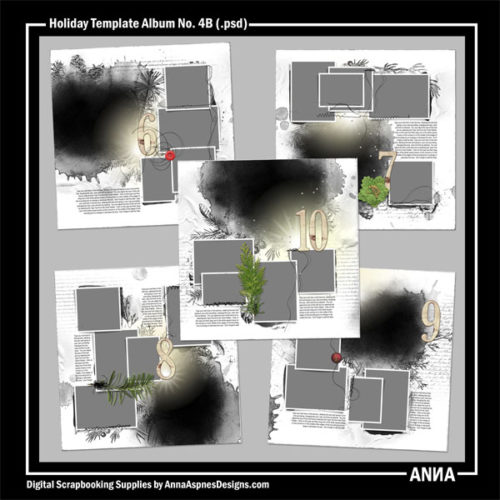
És, aki nyert:
(tovább…)
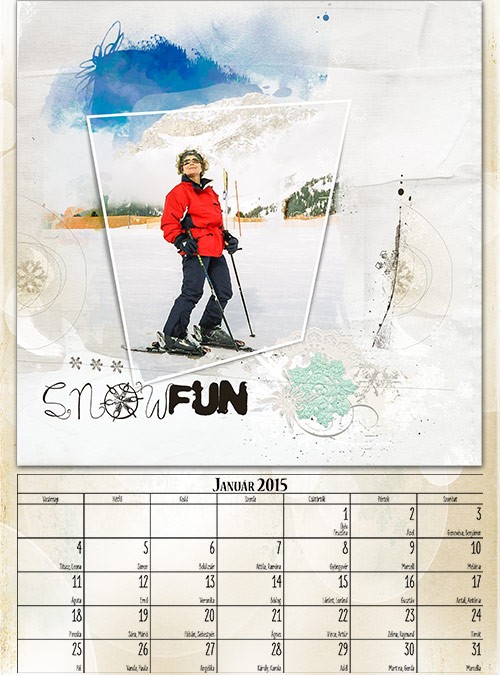
2014. november 20. | inDesign, Photoshop tippek, trükkök, videó
Egyszerű, gyors, és bármit alakíthatunk kedvünkre ebben az ingyenesen letölthető inDesign kiegészítőben. A számtalan nyelv között a magyar is megtalálható benne. Külön csúcs, hogy magyar név- és ünnepnapokat is tudunk hozzá tenni. Vegyük sorba a feladatokat.
1. Scott Selberg oldaláról töltsd le az alkalmazást.
2. Kicsomagolás után ezt fogod találni a mappában:
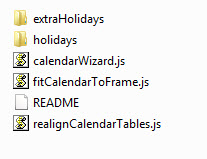
Az egész mappát tedd be a Program Files / Adobe / Adobe inDesign / Scripts / Scripts Panel mappába.
3. Halasi Zsolt oldaláról töltsd le a magyar név- és ünnepnapokat tartalmazó kiegészítőt, és tedd be (szintén kicsomagolás után) a Program Files / Adobe / Adobe inDesign / Scripts / Scripts Panel / calendarWizard / holidays mappába.
Mindkét szerzőt nagy köszönet illeti munkájukért.
Ennyi volt a feladat, a többi már maga a szórakozás. A galériában vannak letölthető naptársablonok, most egy olyat készítek, ami ott nincs. Méretében lesz más, olyan, hogy a naptároldalra ráférjen egy négyzetes scrap oldal.
Nyissuk meg a Window → Utilities → Scripts ablakot.
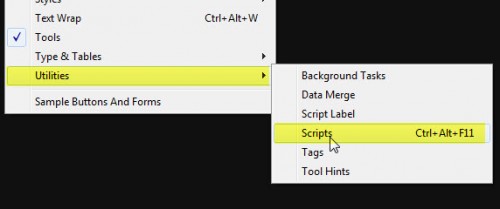
Ott katt a calendarWizard.js-re, mire bejön egy ablak, amiben a beállításainkat megadjuk.
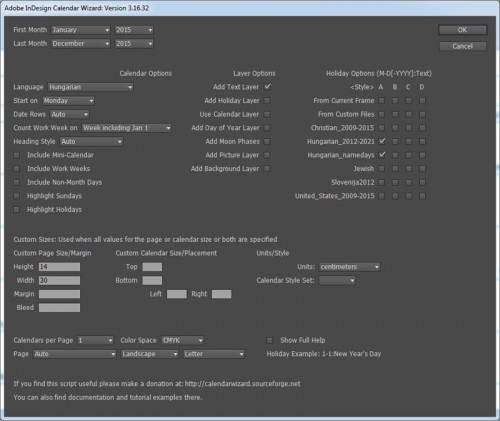
(tovább…)
2014. november 17. | Cewe Fotókönyv heti kihívás
Ha még nem ismernéd a minden hétfőn induló kihívás fontosabb tudnivalóit, itt olvashatod el.

Ezen az álmos, szürke, novemberi napon igazán jó program screppelni:) Mr. Random meg is mondja, hogy mit.
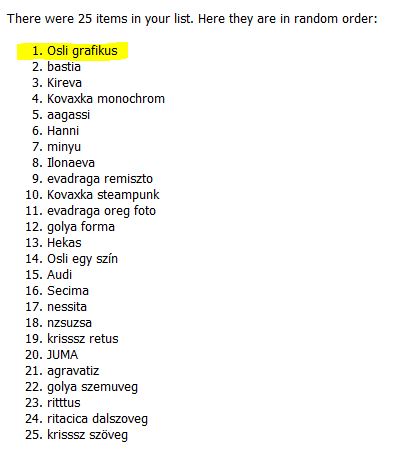
Osli oldala:

És a feladat:
A fotón használj effektet, hogy olyan legyen, mintha rajzolva lenne és mosd a háttérbe.
Én ezt már most szeretem:) Remélem, ti is.Jó screppelést!
2014. november 16. | Cewe Fotókönyv heti kihívás
Imádtam a heti játékot, egyébként is sokat foglalkozom most a betűkkel. Szuper oldalak érkeztek, klassz tipográfiai megoldásokkal. Köszi, mmoni, nagyon jó feladatot találtál ki.
A heti nyeremény a Scrapbookgraphics boltjába szól. Rengeteg téli és karácsonyi készlet van a boltokban, Natali, mint mindig, most is szépet alkotott.
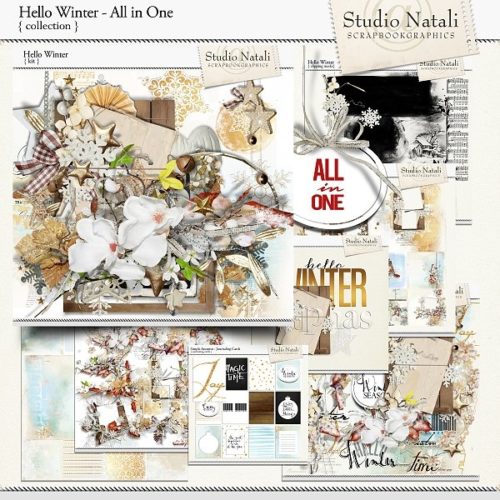
És, aki nyert:
(tovább…)